Como fazer Buffer no QGIS
-
Por Leonardo Marques
Aprenda como criar um Buffer no QGIS com este tutorial fácil de seguir. Saiba como criar zonas de influência e delimitar áreas em torno de seus pontos, linhas e polígonos.
Abaixo, anexei o vídeo direto do meu canal do YouTube explicando como criar buffer no QGIS.
Entretanto, todo o passo a passo está descrito logo abaixo do vídeo, no formato de texto.
Conteúdo do artigo
O QGIS é um dos softwares mais utilizados para análise espacial e produção de mapas. Uma das suas funcionalidades mais úteis (e que também mais gera dúvidas) é a capacidade de criar buffers.
Os buffers são áreas circundantes de um objeto (ponto, linha ou polígono), que podem ser úteis em várias aplicações, desde análise de impacto ambiental a planejamento urbano.
Neste tutorial, você vai aprender como criar um buffer no QGIS.
Preparar os dados
O primeiro passo para criar um buffer é preparar os dados. Neste tutorial, vamos utilizar um conjunto de dados de pontos de interesse em uma cidade (postos de sáude, por exemplo).
O objetivo é criar um buffer de 500 metros ao redor de cada um desses pontos de interesse.
Comece abrindo o QGIS e adicionando a camada de interesse ao projeto. Você pode fazer isso clicando em “Camada” na barra de menu superior, “Adicionar Camada” e “Adicionar Camada Vetorial” (ou simplesmente apertando CTRL + SHIFT + V).
Localize sua camada vetorial e clique em “Adicionar”.
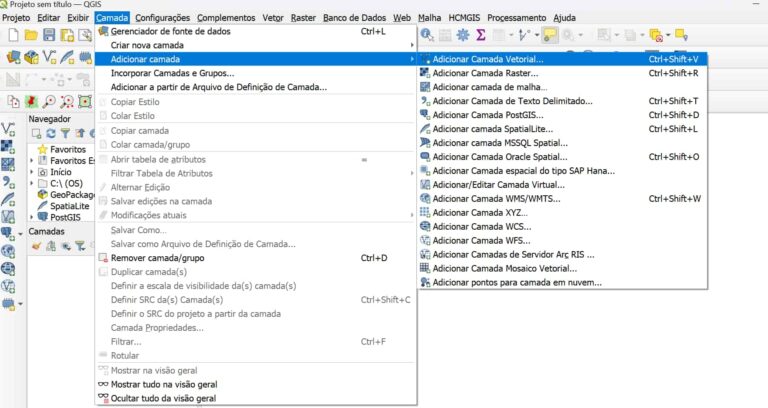
Criar o buffer no QGIS
Agora que seus dados estão carregados no QGIS, é hora de criar o buffer. Siga estes passos:
Clique em “Vetor” na barra de menu superior, selecione “Geoprocessamento” e, em seguida, “Buffer”.
Em algumas versões do QGIS, a função Buffer também pode ser traduzida como “Amortecedor”.
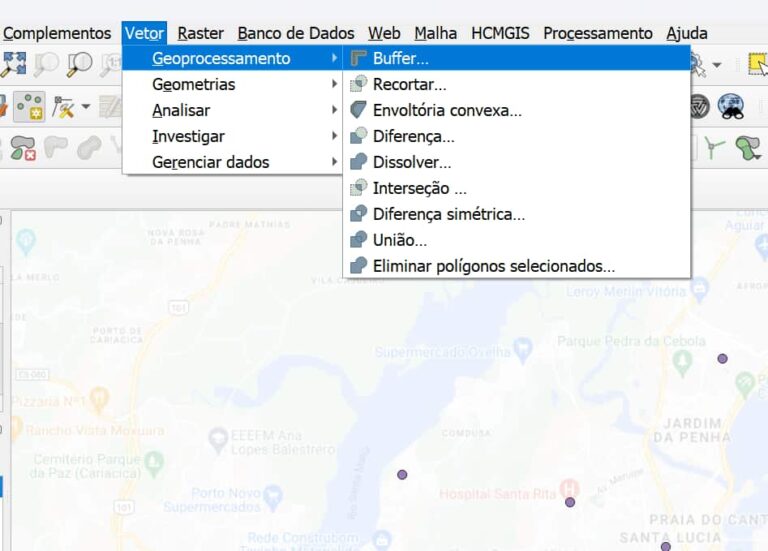
Na janela de configurações de buffer (imagem abaixo), selecione a camada que você deseja criar o buffer na opção “camada de entrada”.
Em “Distância”, você irá definir a distância que você deseja que o buffer tenha.
IMPORTANTE:
Pode ser que apareça este símbolo de exclamação ao lado de “graus” no campo de distância, com o aviso “A distância está em graus. Considere reprojetar para um sistema de coordenadas projetadas local para resultados precisos.”.
Neste caso, será necessário que você reprojete sua camada original para um Sistema de Referência de Coordenadas (SRC) projetado. Para realizar esta reprojeção e solucionar este aviso, confira o procedimento neste vídeo.
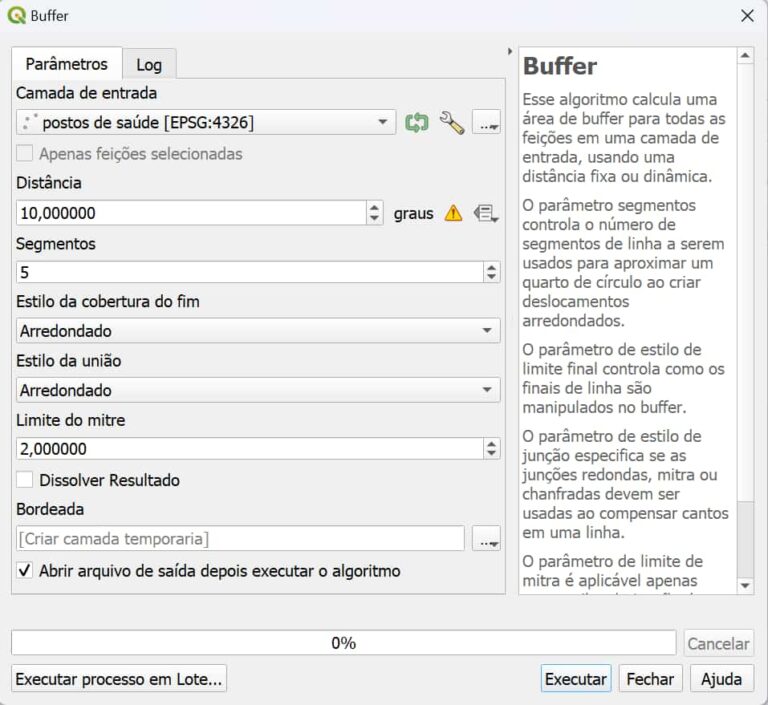
Após solucionar esse erro, abra novamente a janela de Buffer e, em “Distância”, insira a distância que você deseja que o buffer tenha. Neste caso, vamos usar 500 metros.
Repare que a unidade mudou de graus para metros.
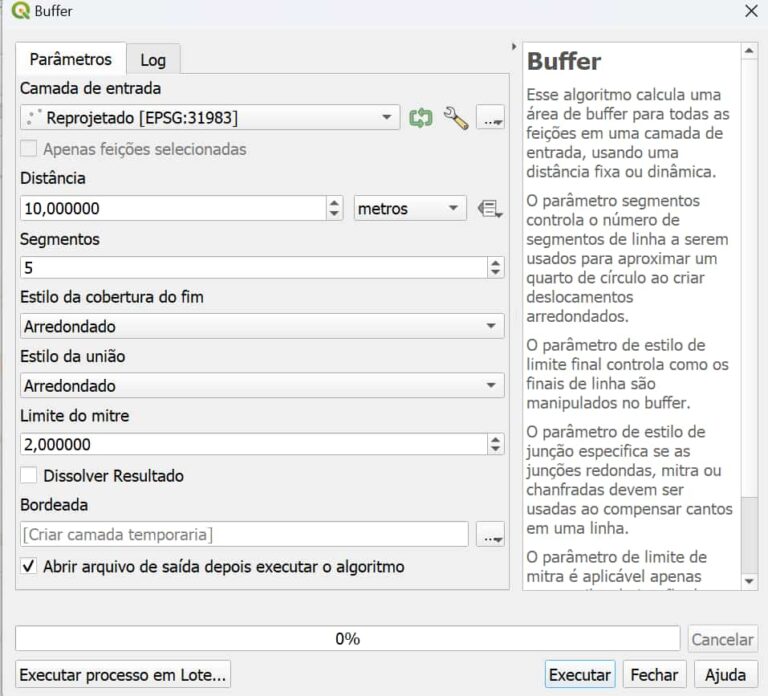
DICA ADICIONAL:
Se você notar que seu buffer não está tão arredondado (imagem abaixo), recomendo reexecutar a função buffer aumentando o valor de “Segmento”. Quanto maior este valor, mais arredondado será seu buffer.
A camada em vermelho tinha um Segmento de 4, enquanto a laranja tinha um segmento de 10.
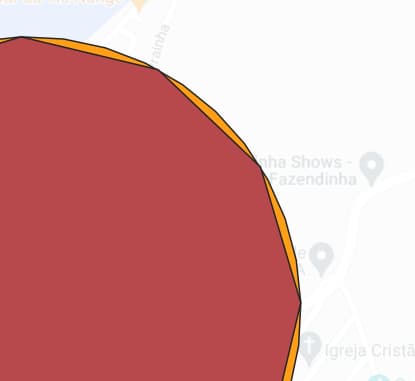
Este será o visual do seu projeto no QGIS após realizar o buffer:
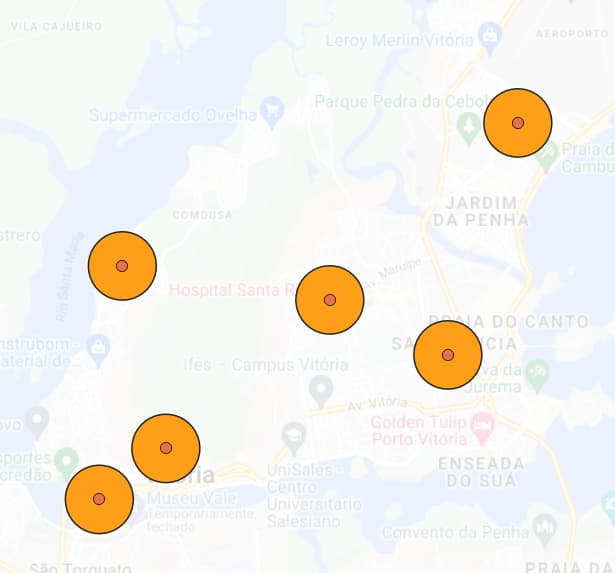
Editar o buffer
Uma vez criado o buffer, é possível editá-lo de várias maneiras. Você pode alterar a distância do buffer, a cor e o estilo, bem como o formato do buffer.
Para editar o buffer, clique com o botão direito do mouse na camada do buffer e selecione “Propriedades”. Na janela de propriedades, você pode ajustar as configurações de estilo, como a largura da linha, cor e estilo de preenchimento.
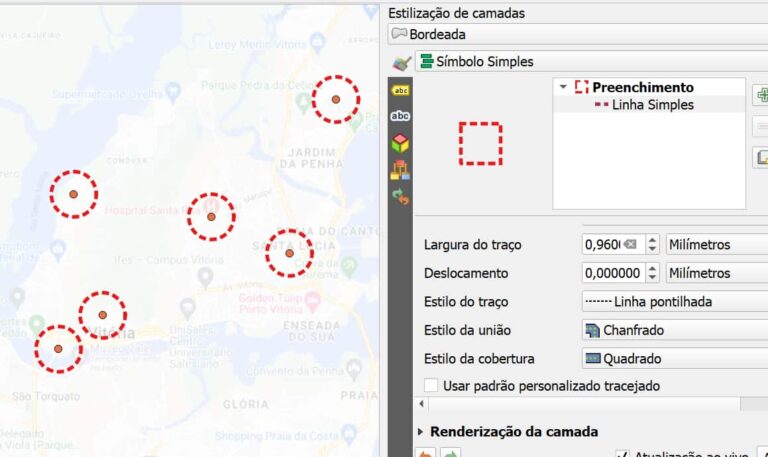
Salvar e exportar o buffer
Por fim, é importante salvar e exportar o buffer que você criou para que possa utilizá-lo em outros projetos, caso necessário. Para salvar o buffer, clique com o botão direito do mouse na camada e selecione “Exportar” e depois clique em “Guardar elementos como…”.
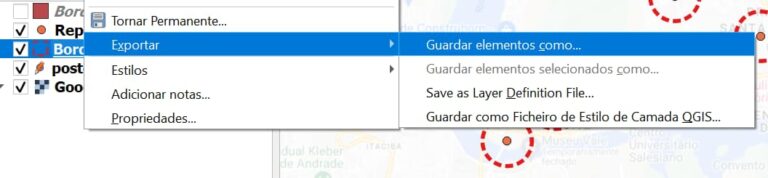
Na janela de salvar como, selecione o formato que você deseja salvar o buffer (por exemplo, Shapefile, KML, CSV) e escolha o local em que deseja salvar o arquivo. Clique em “OK” para salvar o buffer.
Conclusões
E aí, aprendeu como criar buffer no QGIS?
Gostou do conteúdo? Não esquece de se inscrever em nosso canal!
Postamos vídeo interessantes sobre QGIS todas as semanas!
Te convido também a conhecer nosso curso completo, o Descomplica QGIS.
Para saber mais, clique no botão abaixo.






